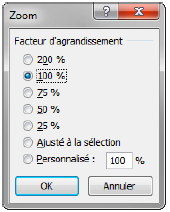Le mode normal
- Le mode Normal est le mode d’affichage activé et utilisé par défaut.
- Dans l’onglet Affichage, cliquez sur le bouton Normal du groupe Affichages classeur ou cliquez sur l’outil visible à droite dans la barre d’état.
Le mode mise en page
-
- Dans l’onglet Affichage, cliquez sur le bouton Mise en page du groupe Affichages classeur ou cliquez sur l’outil visible à droite dans la barre d’état.
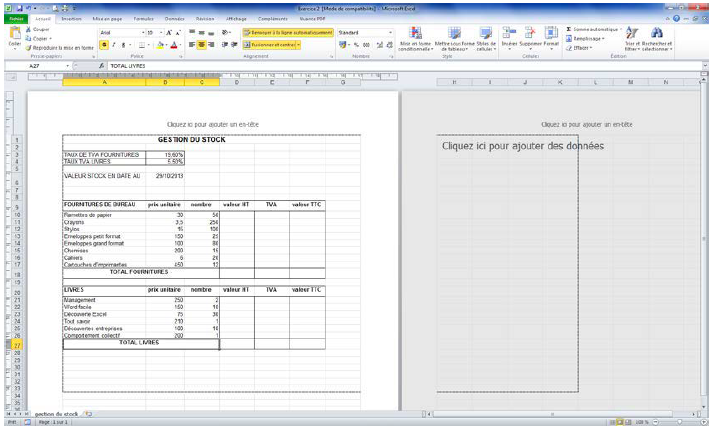
-
-
- En mode Mise en page, Excel affiche la disposition générale de la feuille de calcul telle qu’elle sera imprimée sur une feuille de papier ; une règle horizontale et une règle verticale apparaissent qui permettent de positionner correctement les objets et d’afficher ou de modifier directement les marges de page dans la feuille de calcul. Vous pouvez aussi créer ou modifier les en-têtes et les pieds de page.
-
Le mode aperçu des sauts de page
-
-
-
- Ce mode d’affichage permet de visualiser les sauts de pages existants et de les déplacer.
- Dans l’onglet Affichage, cliquez sur le bouton Aperçu des sauts de page du groupe Affichages classeur ou cliquez sur l’outil visible à droite dans la barre d’état.
- Une boîte de dialogue apparaît, indiquant que vous pouvez déplacer les sauts de page en les faisant glisser.
-
-
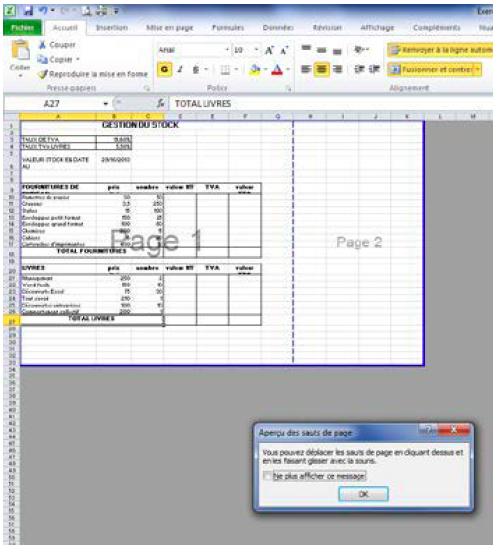
-
-
-
- Activez l’option Ne plus afficher ce message si cette boîte de dialogue ne doit plus apparaître, cliquez ensuite sur le bouton OK.
- Les sauts de page sont matérialisés par des traits bleus, continus pour les sauts de page manuels et en pointillés pour les sauts de page automatiques. Vous pouvez travailler normalement dans la feuille de calcul (saisir, modifier des données…)
- Pour déplacer un saut de page, pointez le trait bleu puis faites-le glisser à sa nouvelle position
-
-
Activer le mode plein écran
Quel que soit le mode d’affichage actif, le mode Plein écran permet de visualiser seulement la feuille de calcul, sans la barre d’outils Accès rapide, le ruban et la barre d’état.
-
-
-
- Dans l’onglet Affichage, cliquez sur le bouton Plein écran du groupe Affichages classeur.
-
-
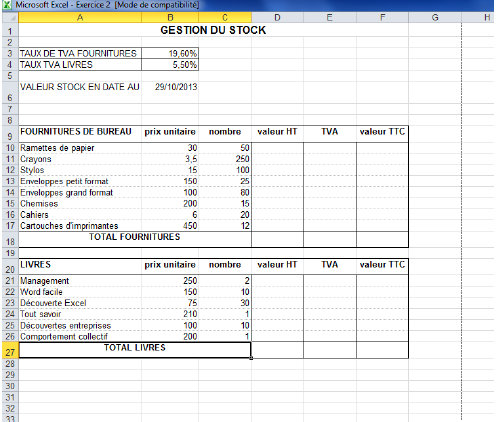
-
-
-
-
- Ici, le classeur est en mode Normal et plein écran : vous ne visualisez plus la barre d’outils Accès rapide, le ruban ni la barre d’état.
- Faites Echap pour retrouver le mode d’affichage précédent.
-
-
-
Modifier l’affichage de la barre de formule
Nous vous rappelons que la barre de formule contient deux zones qui peuvent être dimensionnées.

-
-
-
-
- Pour élargir ou diminuer la zone de nom par rapport à la zone de formule, pointez la bordure les séparant (le pointeur de la souris prend la forme d’une flèche horizontale à deux têtes) et réalisez un cliqué-glissé vers la gauche ou vers la droite.
- Pour agrandir ou diminuer la zone de formule, pointez le bas de la zone (le pointeur de la souris prend la forme d’une flèche verticale à deux têtes) et réalisez un cliqué-glissé vers le bas ou vers le haut.
-
-
-
Lorsque la zone de formule comporte une barre de défilement, cela signifie que tout son contenu n’est pas visible.
Afficher/masquer quadrillage, en-têtes de lignes et de colonnes
-
-
-
-
- Activez l’onglet Affichage.
- Pour masquer le quadrillage, décochez l’option Quadrillage du groupe Afficher ; pour réafficher le quadrillage, cochez de nouveau l’option.
- Pour masquer les lettres représentatives des colonnes et les numéros représentatifs des lignes, désactivez l’option Titres du groupe Afficher ; pour réafficher ces éléments, activez de nouveau cette option.
-
-
-
Modifier le zoom d’affichage
-
-
-
-
- Pour modifier rapidement la valeur du zoom, faites glisser le curseur de Zoom situé sur la barre d’état ou cliquez autant de fois que nécessaire sur le bouton Zoom arrière ou sur le bouton Zoom avant.
- Vous pouvez aussi maintenir la touche Ctrl enfoncée tout en actionnant la roulette de la souris vers l’avant ou vers l’arrière. Le pourcentage de zoom de la feuille de calcul s’affiche dans la barre d’état.
- Pour zoomer une partie de la feuille de calcul, sélectionnez les cellules à zoomer et cliquez sur le bouton Zoom sur la sélection du groupe Zoom de l’onglet Affichage.
- Pour spécifier une valeur précise du zoom, activez l’onglet Affichage puis cliquez sur le bouton Zoom visible dans le groupe du même nom ou cliquez dans la barre d’état sur le bouton Zoom qui affiche le pourcentage du zoom actif.
-
-
-